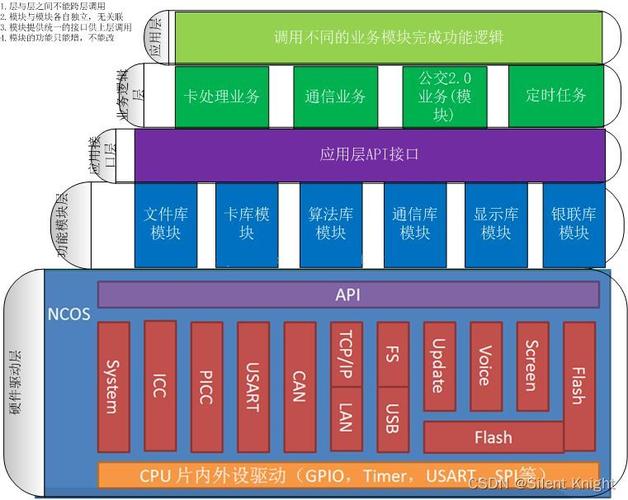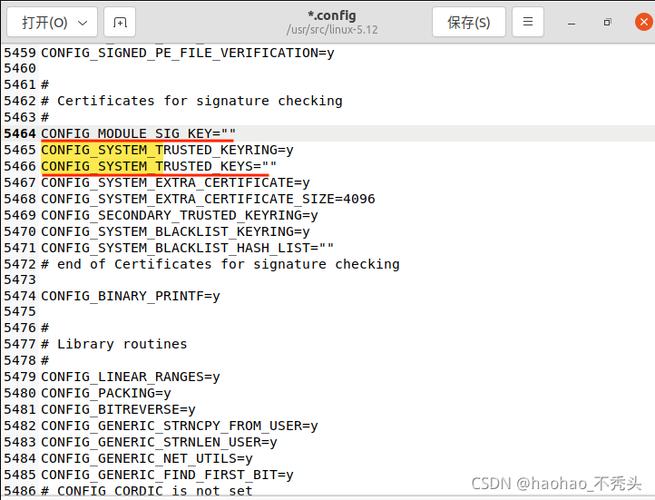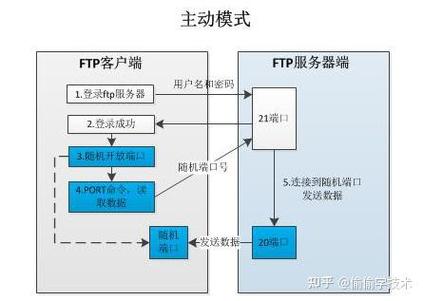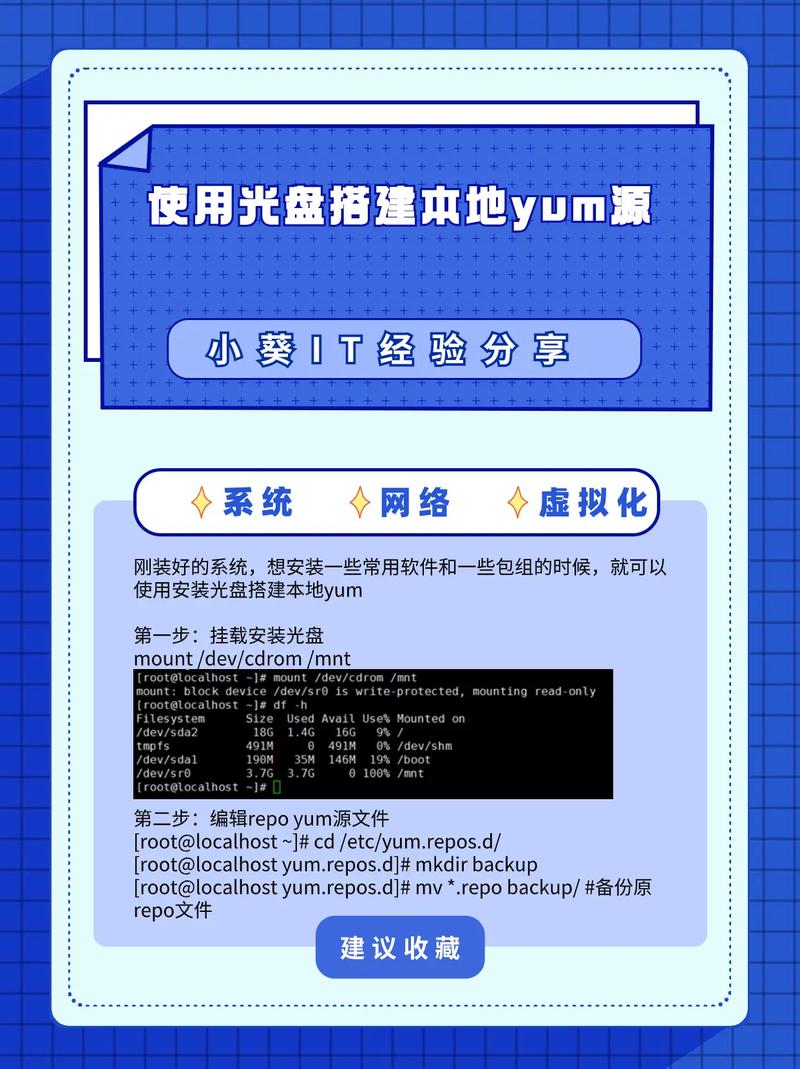1. 硬件问题: 内存问题:使用内存检测工具(如 MemTest86)检查内存是否有问题。 硬盘问题:运行硬盘检测工具(如 CHKDSK)检查硬盘是否有坏道。 硬件兼容性:确保所有硬件都兼容 Windows 7,并且有最新的驱动程序。
2. 软件问题: 驱动程序:更新所有驱动程序,特别是显卡和声卡驱动。 系统更新:确保 Windows 7 是最新版本的,并且安装了所有重要的更新。 第三方软件:尝试卸载最近安装的软件,看看问题是否解决。
3. 病毒或恶意软件: 使用杀毒软件扫描系统,确保没有病毒或恶意软件。
4. 系统文件损坏: 使用系统文件检查工具(如 SFC /scannow)扫描并修复损坏的系统文件。
5. 系统恢复: 如果以上方法都无法解决问题,可能需要使用系统恢复选项,如系统还原或重装 Windows 7。
6. 硬件故障: 如果怀疑是硬件故障,可以尝试将内存、硬盘等组件安装到其他电脑上测试,或者联系专业技术人员进行检测。
请注意,在进行任何硬件操作之前,请确保备份重要数据,以防数据丢失。如果问题仍然无法解决,建议联系专业技术人员或微软支持寻求帮助。
Windows 7系统蓝屏问题解析及解决方法
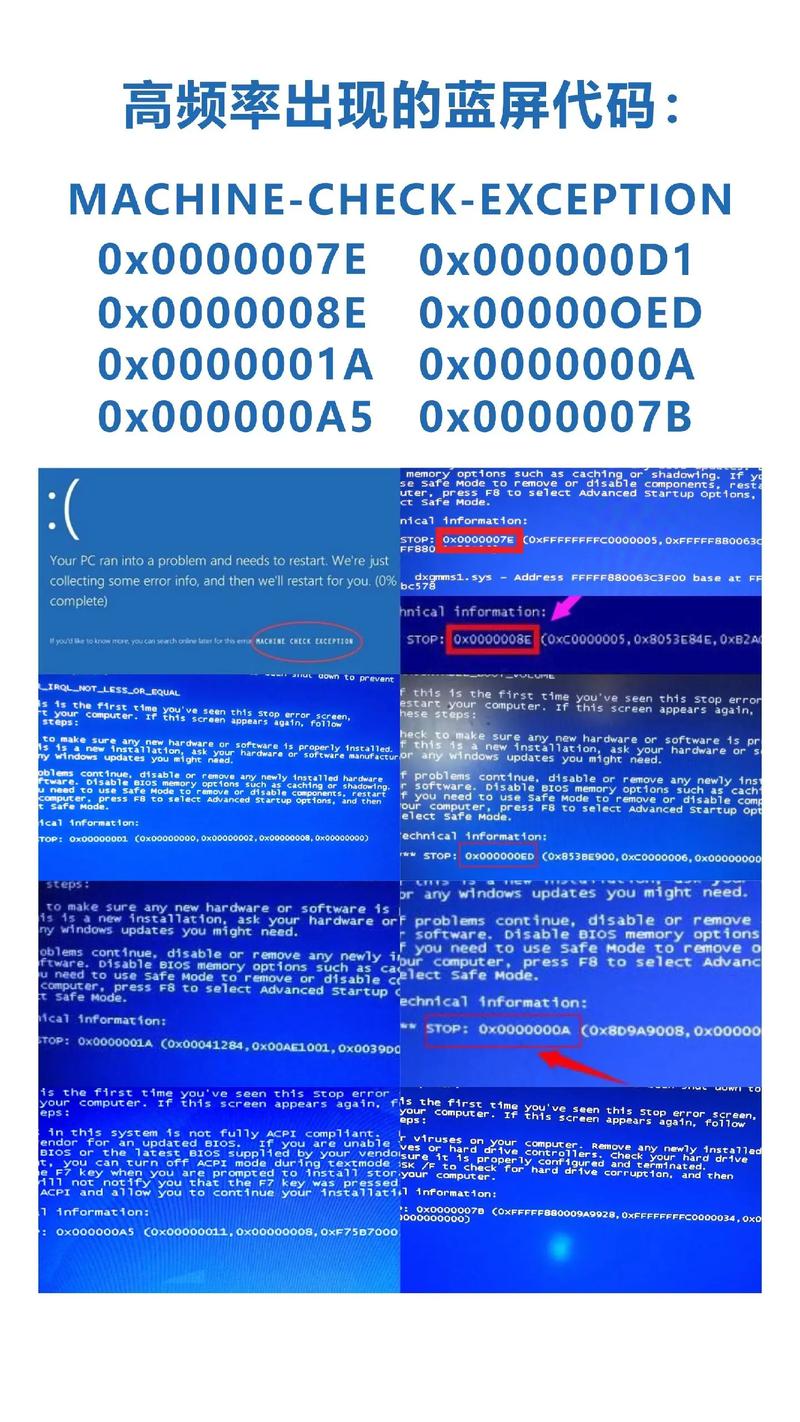
Windows 7作为微软的经典操作系统,虽然已经进入生命周期的后期,但仍有大量用户在使用。在使用过程中,蓝屏问题时常困扰着用户。本文将针对Windows 7系统蓝屏问题进行解析,并提供相应的解决方法。
什么是Windows 7蓝屏?

Windows 7蓝屏,又称蓝屏死机(Blue Screen of Death,简称BSoD),是操作系统在遇到无法恢复的错误时,为了保护数据不被破坏而强制显示的屏幕图像。蓝屏通常伴随着系统崩溃,导致电脑无法正常启动或运行。
Windows 7蓝屏的原因
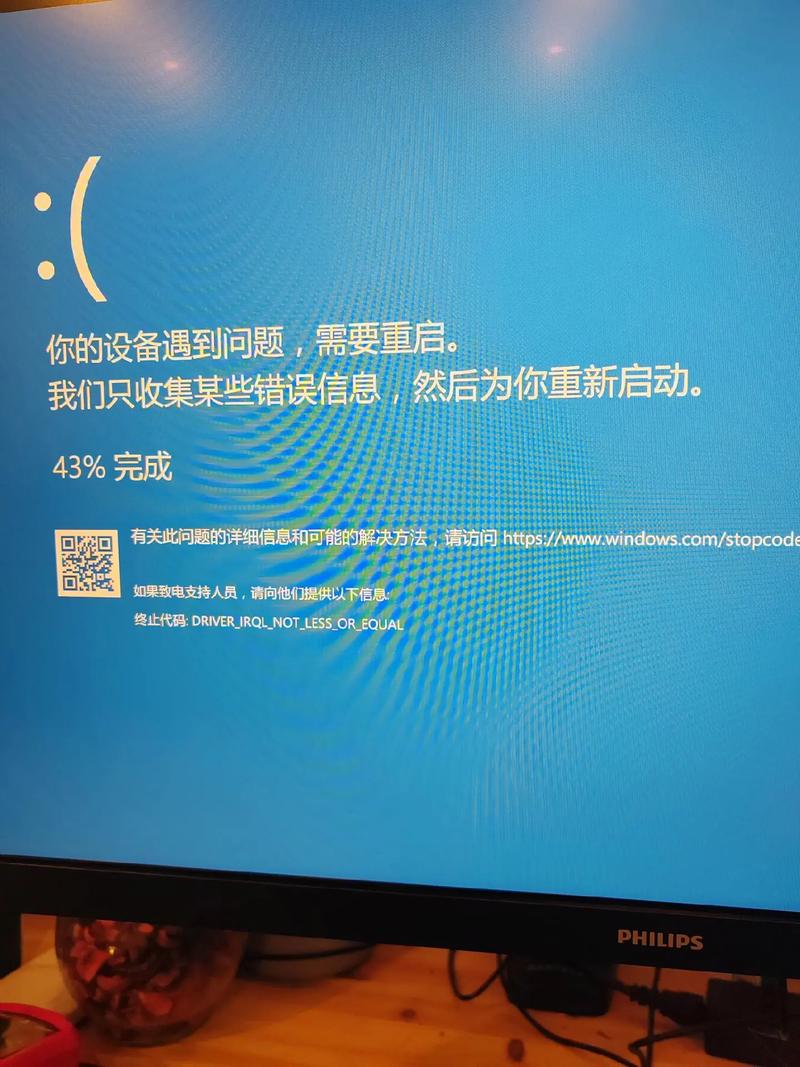
驱动程序冲突或损坏
硬件故障,如内存、硬盘、显卡等
系统文件损坏或丢失
病毒或恶意软件感染
软件冲突或兼容性问题
如何解决Windows 7蓝屏问题?
1. 驱动程序问题
如果蓝屏是由于驱动程序冲突或损坏引起的,可以尝试以下方法:
更新或重新安装驱动程序
在安全模式下运行电脑,检查是否有驱动程序冲突
禁用不必要的驱动程序
2. 硬件故障
如果怀疑是硬件故障导致的蓝屏,可以尝试以下方法:
检查内存、硬盘、显卡等硬件设备是否正常工作
使用内存检测工具检测内存是否损坏
检查硬盘是否有坏道,必要时进行数据备份和硬盘修复
3. 系统文件问题
如果蓝屏是由于系统文件损坏或丢失引起的,可以尝试以下方法:
使用系统还原功能恢复到之前正常的状态
使用Windows安装盘启动电脑,运行“系统文件检查器”修复系统文件
使用“系统映像还原”功能恢复系统映像
4. 病毒或恶意软件感染
如果怀疑是病毒或恶意软件感染导致的蓝屏,可以尝试以下方法:
使用杀毒软件进行全面扫描和清理
修复或删除被感染的文件
更新操作系统和杀毒软件,提高安全性
5. 软件冲突或兼容性问题
如果蓝屏是由于软件冲突或兼容性问题引起的,可以尝试以下方法:
卸载最近安装的软件,检查是否有冲突
更新软件到最新版本,确保兼容性
在安全模式下运行软件,检查是否有兼容性问题
Windows 7蓝屏问题虽然令人头疼,但通过以上方法,大多数情况下都可以得到解决。在遇到蓝屏问题时,用户可以根据自己的实际情况,尝试上述方法进行排查和修复。如果问题依然存在,建议寻求专业技术人员帮助。